百望快速开票系统用户操作手册V1.0.1 (2)
百望智票APP(星舰版)产品操作手册说明书

百望智票APP(星舰版)产品操作手册百望股份有限公司智票产品部文档版本号V1.0目录1产品概述 (3)2安装环境 (3)3APP安装 (3)3.1安卓版安装 (3)3.2苹果版安装 (4)4服务器地址设置 (4)5用户登录 (5)1产品概述百望智票APP(星舰版)是为百望云星舰本地服务用户提供的通用APP交付的产品,省去星舰用户定制开发APP和上架各应用市场带来的成本。
百望智票APP从产品功能角度,可分为APP基础功能(如服务器地址接入、登录等)和接入的业务应用功能(如百望票夹应用)。
本文档重点说明APP基础功能部分,接入的产线业务应用请参照对应的应用产品操作手册。
2安装环境百望智票APP(星舰版)支持安卓和苹果IOS APP版本。
3APP安装3.1安卓版安装安卓用户可通过手机扫码以下二维码,进入百望智票APP下载页完成下载安装。
(安卓版应用市场尚未上架,暂不支持从安卓应用市场安装)APP安装二维码用户扫码后界面如下图,点击“下载百望智票”按钮后可下载安装。
3.2苹果版安装苹果用户可以通过以下两种方式安装百望智票APP:方式一:在苹果手机的appstore应用市场中搜索“百望智票”即可完成安装或者更新;方式二:使用手机扫码 3.1节中的APP安装二维码,点击下载按钮会自动跳转appstore的百望智票APP安装页。
4服务器地址设置星舰本地用户安装后,首次使用需要设置本地服务器地址。
服务器地址设置支持手动填写地址和扫码服务地址二维码两种方式。
建议星舰本地服务部署完成后,可将对应的服务器地址生成二维码(将完整的服务url地址,通过二维码生成工具生成即可),供企业用户扫码自动填写服务器地址,避免手工填写地址带来的繁琐。
扫码设置具体操作如下:步骤一:点击“设置服务器”按钮进入服务器地址设置界面;步骤二:点击“设置服务器”按钮进入服务器地址设置界面,点击“扫码录入”扫码用户的星舰百望智票服务地址;步骤三:扫码成功后服务器地址信息自动填入,点击“登录服务”接入星舰服务,页面跳转至星舰登录页。
百望税控服务器管理系统操作介绍

您可以查看各种发票的报税 状态,并针对未报税的发票
历史查询,方便您监控企业 的税务合规状况。
采取相应的处理措施,确保 企业税务合规。
系统帮助与支持
在线帮助手册
系统提供了详细的在线操作手册,可帮 助用户快速了解各功能模块的使用方法 。手册内容清晰简洁,便于查阅和学习 。
专业技术支持
系统拥有专业的技术支持团队,随时待 命解答用户在使用过程中遇到的各种问 题,确保用户能顺利完成业务操作。
3 定制系统打印设置
4 管理系统日志数据
针对发票打印等场景,可以
系统会自动记录各项操作的
灵活配置打印机型号、纸张 规格、打印内容等参数,满 足企业的个性化需求。
日志数据,管理员可以对这 些日志进行查询、导出等操 作,为后续的数据分析和风
险控制提供支持。
系统日志查询
查看日志 1
查看系统操作记录
筛选条件 2
发票联机验真
1 实时核验真伪
2 减少手工核查
系统可以实时查询票据信息
通过系统自动化验证,大大
,验证发票是否为合法有效, 有效防范虚假发票风险。
减轻了手工核查的工作量, 提高了效率。
3 增强管理控制
4 提高工作准确性
系统记录了所有发票验真记 录,为企业管理提供了有力
自动化的验真过程,大大降 低了人为操作错误的风险。
合规性
系统严格遵守国家税务、 信息安全等相关法规,确保 业务运营合法合规。定期 进行审计检查,确保各项制 度和流程得到有效执行。
培训教育
为用户提供全面的安全培 训和教育,提高安全意识和 操作技能,降低人为因素带 来的风险。同时设置详细 的使用说明和在线帮助,方 便用户快速上手。
发票状态管理
百旺金赋税控开票操作手册(精简版)
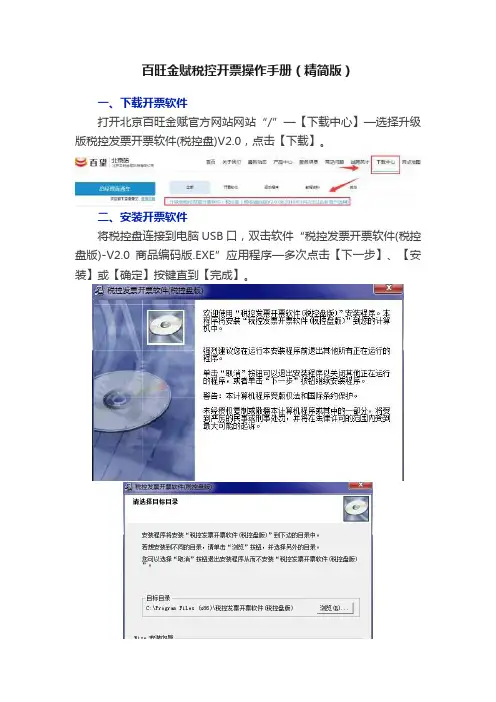
百旺金赋税控开票操作手册(精简版)一、下载开票软件打开北京百旺金赋官方网站网站“/”—【下载中心】—选择升级版税控发票开票软件(税控盘)V2.0,点击【下载】。
二、安装开票软件将税控盘连接到电脑USB口,双击软件“税控发票开票软件(税控盘版)-V2.0商品编码版.EXE”应用程序—多次点击【下一步】、【安装】或【确定】按键直到【完成】。
生成如图所示两个图标。
三、初始设置1、修改税务数字证书口令双击桌面“NISEC用户管理工具”打开之后点击“设置口令”,原口令初始默认为灰色不可输入,直接输入两次新口令即可(建议新口令输入为:888888即6个8),点击“确定”即可2、双击税字图标,税控盘口令(88888888即8个8)—管理员口令可为空(直接点击下一步)—基本信息设置(输入营业地址、开户行、银行帐号、电话号码、主管姓名)—选择界面风格(随意,进入软件后可切换)—登录界面(管理员密码为空,直接登录)会提示输入“税务数字证书口令”,此口令输入第一步修改过的新口令即可。
3、修改服务器地址系统设置—参数设置—网络配置—上半部分,修改服务器地址为(英文小写):,服务器端口号为:443,其它设置不变,点击【确定】。
4、添加操作员(开票员)系统维护—操作员管理—下半部分,点中管理员—【增加】—填写名称(开票人姓名)、选择操作员身份和界面风格(点击两次,从下拉菜单选择)。
四、增加商品信息系统设置—商品编码—商品和服务税收分类编码—左边选择要增加的商品所属分类(税收编码的最底层即下拉菜单最后一级)—点击右上角的【增加】添加详细商品信息。
五、调整打印机格式1、第一次使用开票软件开具发票,先将A4纸折成和发票一样大小放入打印机,多次打印发票调整(发票管理-已开具发票查询—多次补打发票)。
2、将发票叠放在A4纸上,测量偏差距离,发票信息向左偏移增大左边距,向右偏移减小左边距(为负),向上偏移增大上边距,向下偏移减小上边距(为负)。
百望快速开票系统用户操作手册V1.0.1 (2)
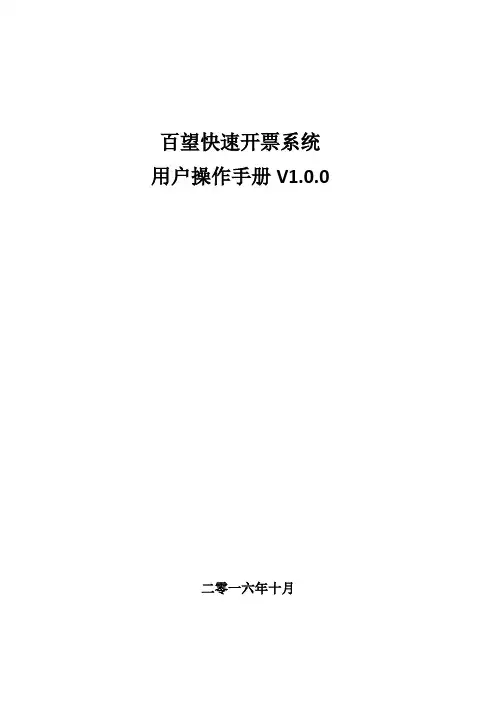
在“百望发票助手”介绍界面点击“关注”按钮进行公众号的关注。如图2所示。
图2
关注百望发票助手后,界面将自动跳转到公众号主界面,后期也可点击进入公众号按钮进入公众号主界面。具体功能后面将进行详细的介绍。如图3、图4所示。
图3
图4
至此完成关注百望发票助手微信操作。进入公众号后,可以看到分为三大功能:消费者(购方)、商家(销方)、帮助。
1.3
主要功能为极速获取消费者(受票方)发票抬头信息实现快速开具发票。分为线上获取待开发票信息和线下获取待开发票信息两种方式。以下分别描述两种方式流程。
2
2.1
2.1.
2.1.1.1
添加百望发票助手微信公众号。
在公众号搜索框中输入“百望发票助手”或通过扫一扫功能扫描百望发票助手公众号二维码名片进行公众号的搜索。在搜索的结果中选择“百望发票助手”。如图1所示。
47专业术语术语释义百望云服务免费提供快速开票服务端支持的应用百望发票助手微信端百望快速开票微信公众号简称公众号百望发票助手pc增值税发票税控开票软件税控盘版支持税控盘开具增值税发票的纳税人客户端软件简称开票软件消费者购方纳税人可以是企业也可以是个人又称受商家销方纳税人需具备开具增值税发票资格又称开百望快速开票系统整体框架百望云服务提供百望发票助手微信端所有功能和百望发票助手pc端部分功能开票软件部分功能实现快速开票所必须的环境
图2
图3
添加绑定成功后,会显示已绑定的开票端设备信息。如图4所示。如需添加多个开票终端(税控盘/核心板),请参照以上步骤继续添加,并务必设置其中一个终端信息为默认。
注意:手机号码必须填写,如不填写将提示手机号码不能为空。验证码为百望发票助手税控盘信息生成的验证码。待所有信息填写完毕后点击提交绑定按钮完成开票绑定。如图3所示。
百望开票软件操作指南
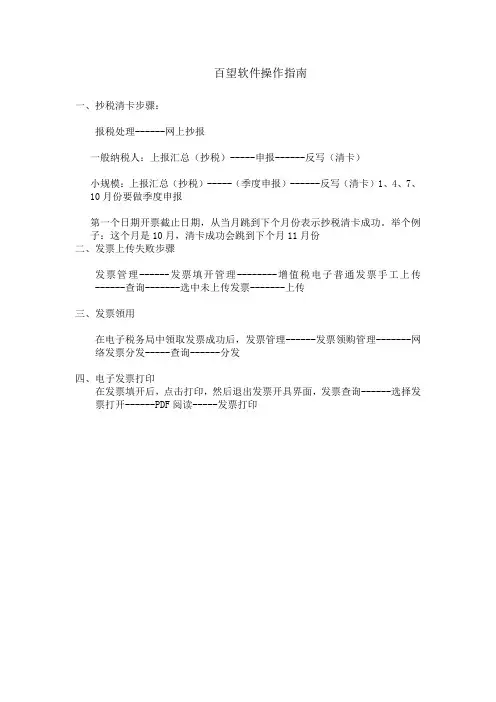
百望软件操作指南
一、抄税清卡步骤:
报税处理------网上抄报
一般纳税人:上报汇总(抄税)-----申报------反写(清卡)
小规模:上报汇总(抄税)-----(季度申报)------反写(清卡)1、4、7、10月份要做季度申报
第一个日期开票截止日期,从当月跳到下个月份表示抄税清卡成功。
举个例子:这个月是10月,清卡成功会跳到下个月11月份
二、发票上传失败步骤
发票管理------发票填开管理--------增值税电子普通发票手工上传------查询-------选中未上传发票-------上传
三、发票領用
在电子税务局中領取发票成功后,发票管理------发票领购管理-------网络发票分发-----查询------分发
四、电子发票打印
在发票填开后,点击打印,然后退出发票开具界面,发票查询------选择发票打开------PDF阅读-----发票打印。
百旺网上购票流程
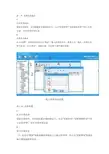
第一步设置收件地址
1
打开申领页面
登陆开票软件,在网络配置正确的情况下,点击“发票管理”-“发票领购管理”-“网上发票申领”,打开发票申领页面。
2
设置收件地址
点击“设置”,在弹出的页面点击“增加”,输入购票员姓名,联系方式,地址(深圳市内)等信息后,点击“确认”,设置完成。
详见图1-收件地址设置:
图1-收件地址设置
第二步发票申领
1
打开申领页面
登陆开票软件,在网络配置正确的情况下,点击“发票管理”-“发票领购管理”-“网上发票申领”,打开发票申领页面。
2
填写申领信息
(1)先点击“刷新”从服务器获取纳税人已核定的票种,再点击”重新获取”从服务器中获取购票员信息。
(2)填写详细的领购信息:选择发票种类,输入申领数量,选择申领人(购票员),选择证件类型,输入证件号码,选择领取方式,选择收件人,以上信息输入完成后,点击“发票申领”完成申领申请。
注:一次只能申领一个发票种类,可以多次申请,以满足购买多个票种的需求(3)发票申领,详细操作见下图:
图2-发票申领
若您选择“自行领取”:购票员应持“税务登记证件、发票领用簿、购票员身份证明”到竹子林办税大厅三楼73号专窗或八卦岭办税大厅一楼15号专窗领取发票,无需带税控盘,也无需在前台验旧发票。
第三步发票确认
收到快递的空白发票后,必须进行”发票确认”操作。
1
打开申领页面
登陆开票软件,在网络配置正确的情况下,点击“发票管理”-“发票领购管理”-“网上发票申领”,打开发票申领页面。
2
查询申领信息
选择申领结果查询条件,点击“查询”。
百旺金赋电子发票开票系统参数设置方法
百旺金赋电子发票开票系统参数设置方法下面的教程是参照单机版用户编写的!如需开具电子发票,一定要下载对应的电子发票开票系统,传统的是无法使用的!安装软件可以去百望官方网站下载,下载完成后一直下一步安装完成即可,建议开票系统安装到D盘。
如果想免去手工录入开票,可以借助企胜防伪税控接口系统批量导入清单快速开票,企胜接口系统除了可以快速导入清单开票还可以自动拆分/自动合并/误差调整/智能匹配商品税收分类编码!1、点击增值税电子发票开具,进入开票的界面!2、点击设置,设置上传参数配置!3、设置销售方信息,留个电子邮箱即可4、点击设置,进入导入设置。
设置三个项目的保存位置即可,可以选择不同的文件夹。
导入设置:开票软件需要预先设置三个目录,用来保存开票软件的上传下载文件地址。
手工开票就需要设置这三个目录,但如果使用”企胜防伪税控接口系统”可以直接批量传送清单自动开票,具体效果可以访问企胜官网:5、填好所有信息之后,点击打印,输入对方邮箱即可。
收费方式:邮箱发送免费、短信收费2角,年底结算。
如果想快速导入清单实现批量自动开票,全程无需手工录入可以咨询我们的客服热线!企胜防伪税控接口系统除了可以支持快速导入Excel表格、TXT文本、XML格式文件还可以支持对接各品牌或者自主研发的ERP系统、进销存系统和财务系统等等!也可以提供API集成方式将企胜接口集成到业务系统当中,这样开票会更加方便!官网网址:发票清单快速导入,批量自动开票--效果展示:航天开票系统:航天Excel快速导入清单开票--效果视频:/Video/Show_47_276.html 百旺开票系统:百旺(望)Excel清单导入开票--效果视频:/Video/Show_47_278.html。
E开票(百望)操作说明书
1.硬件环境
CPU:1GHz以上
内存:建议256M以上
硬盘:500M以上的可用硬盘安装空间
USB:2.0以上,至少一个空闲端口
主板:兼容防伪税控金税盘
2.软件环境
操作系统:windows xp32位 win7/64位win7/32位win8/64位win8
数据库:不需要
开票系统:支持税控发票开票软件(税控盘版)V2.0.00
2.
如果开票系统的版本升级之后,E开票产品需要升级,我们提供了在线升级方案,时刻保持E开票的版本信息为最新版本。
第3章
3.1初始化注意事项
当客户第一次使用E开票设备时,在电脑上插入E开票,加载完毕后在“我的电脑”中显示如下盘符:
此时,如果插入E开票并成功加载,但是电脑没有自动弹出E开票系统功能界面,那么可以双击“我的电脑”盘符下的 或者 进入系统。
1.2产品清单
部件名称
数量
包装盒
1
专用硬件
1
说明书
1
第2章
2.1 பைடு நூலகம்始化E开票
进行系统初始化操作,本功能主要用于系统第一次使用。分为以下两种情况:
2.1.1本机已安装过开票系统
此时插入E开票,出现如下图所示:
点击“确定”后,出现下图所示:
点击“初始化E开票”,出现以下提示:
选择需要进行初始化的企业开票系统,进行双击,如下图:
选择“是”,E开票执行如下图所示:
初始化完成后,点击确定如下图所示:
2.1.2本机未安装过开票系统
此时插入E开票,点击初始化E开票会出现如下图所示:
选择“是”,进行安装开票系统操作,以下以税控开票系统V2.0.00为例,如下图:
百旺金赋开票系统使用简易手册
百旺金赋开票系统使用简易手册1、安装软件从下载中心下载取得“增值税发票升级版税控发票开票系统(税控盘版)”开票软件,双击安装“税控发票开票软件(税控盘版)V2.0.00.EXE”,点击下一步直至完成安装。
安装完开票软件后, 双击修改您的数字证书口令(口令长度6~16位,证书密码不可为8个8,建议修改为12345678)。
注意:1、第一次登录后系统要求必须修改证书口令,修改后必须牢记。
2、用户登录--基本信息设置点击桌面“税控发票开票系统(税控盘版)”图标,出现如右图提示输入税控盘密码(初始密码8个8),进入“管理员密码”,需进行管理员密码设置(也可设置为空,直接点击下一步),填写企业基本信息(如实填写企业的开票信息),点击下一步选择界面风格进行初始化(推荐--传统风格),输入设置的管理员密码(未设置密码可不输入),点击登录进入开票软件。
注意:1、输入税控盘密码后建议选上下方的“记住密码”,下次再次登录时就不用再次输入密码。
2、税控盘密码为8个8,不建议企业进行修改,如若修改必须牢记。
3、税控盘密码输入次数为5次,若超过5次会锁死设备,导致无法正常开具发票。
4、如果密码输入错误次数超过5次,会导致不能进入开票系统,需携带税控盘到税务局进行解锁。
5、由于百旺开票系统相当于一个平台,一个电脑可以使用多个企业的税控盘进行开票(需要哪个企业开具发票插入对应企业税控盘),所以要求企业输入基本信息时必须和实际相符。
3、用户登录--用户登录1、税控盘连接到开票机上,点击桌面“税控发票开票系统(税控盘版)”图标。
在登录页面输入您的密码(如未设置可为空),确认后点击登录(如图1)。
登录后,出现证书密码(如图2),提示:如修改密码可打开桌面图标进行密码修改操作。
2、输入您设置的证书密码(如忘记密码需携带税控盘到税局大厅重签证书),登录开票软件.注1、证书密码输入错误次数为7次,若超过7次会锁死设备,导致无法正常开具发票。
航天2.0以及百望互通采集-导入简易操作手册
百望税控发票开票软件(税控盘版)导出开票信息XML文件、导入申报系统
1.打开百望开票软件,依次点开:发票填开管理,已开发票查询,详见下图
2.在已开发票查询界面,发票种类选择“增值税专票和普通发票”,开票日期选所属期,点导出,选择“发票明细导出”
3.回开票软件主界面,依次点击:报税处理、开票资料导出,如下图。
然后将资料导出,文件格式选择XML。
4.打开申报软件,点击销项发票—》防伪税控专票模块,点击“开票系统查询资料读入”,点击“读文件”,分别选中上面操作中导出的两个XML文件。
记得要批量修改发票税目,再保存。
航天2.0新版开票系统(金税盘版)开票信息导入申报系统
注:最好关闭360等安全防护软件。
1.打开申报软件(开票系统关闭),进入“开票系统查询资料读入”,点击读发票查询界面
(逐张)
然后会弹出提示框,如下
点击确定,然后启动开票系统(如果不能最小化,就从开始菜单启动)
2.启动开票系统时,申报软件已经开始读取发票(点开了开票程序则可,无需输入密码或
者PIN码登陆)
注:
1)航天2.0开票系统,读入发票时,若出现进度条0%不动,无法读入:
1.重新启动申报软件、开票软件,结束掉getdbgrid.exe重新试下
2.结束掉开票软件进程
3.关掉360软件
如还不行,请提交。
- 1、下载文档前请自行甄别文档内容的完整性,平台不提供额外的编辑、内容补充、找答案等附加服务。
- 2、"仅部分预览"的文档,不可在线预览部分如存在完整性等问题,可反馈申请退款(可完整预览的文档不适用该条件!)。
- 3、如文档侵犯您的权益,请联系客服反馈,我们会尽快为您处理(人工客服工作时间:9:00-18:30)。
图1
2.1.1.
如果是第一次使用,需要先设置一下企业的抬头信息,依次点击“消费者”/“发票抬头”维护抬头信息,如图1所示。进入抬头信息维护界面点击“ ”进行抬头信息的添加。如图2所示。
图2
抬头信息的添加分为“二维码扫描”和“手工添加”两种方式进行企业或个人抬头信息的添加。如图3所示。
图3
微信端及PC端各自以不同方式生成待开票信息供开票软件使用以实现快速开票。
以下将分别列出三者主要功能及相互间业务关联。
1.1
主要为实现消费者(受票方)主动提供开票信息给商家(开票方)或商家(开票方)通过线上主动获取消费者(受票方)二维码名片信息实现快速开票的功能。该部分整体功能详见上图。
1.2
主要功能为获取商家(开票方)税控设备信息、注册微信服务、商家(开票方)绑定信息维护、打印商家(开票方)二维码名片和打印百望发票助手二维码名片。
图11
图12
图13
消费者(受票方)有两种方式实现快速开票,分别为:生成开票码和扫码开票申请。以下详述。
2.1.1.
如消费者(受票方)使用提供开票码的方式快速开票,使用此功能。
单击生成开票码,选择对应的抬头信息。如图1所示。
图1
核实信息无误后点击“提交开票申请”按钮。如图2所示。
图2
此时会生成一个6位的开票码,将开票码提供给开票人员即可完成发票开具。如图3所示。
图4
图5
2.1.
商家(受票方)通过扫描枪扫描的抬头信息可快速填充至填开界面。录入其他信息点击打印后,即可实现快速开票。如图6所示。
图6
2
2
添加发票抬头(添加多条抬头,请务必设置其中一台信息为置顶,以便后续操作)。
通过生成开票码或扫描商家(开票方)二维码名片(扫码开票申请)方式提供给商家(开票方)实现快速开票。
图3
2.1.1.
如消费者(受票方)使用提供扫码开票的方式快速开票,使用此功能。
点击扫描开票申请,进入发票抬头界面选择相应的抬头信息来尽心扫码开票的申请。如图1所示。
图1
核实信息无误后点击“扫码并提交申请”按钮,如图2所示。
图2
申请成功后即可扫描商家的提供的二维码完成发票开具。如图3所示。
图3
2.
商家(开票方)分为两个功能:开票绑定和扫码开票。绑定开票终端设备(税控盘/核心板)后,可以手机做为扫描终端设备,快速扫描客户二维码名片信息,实现快速开票。如图1所示。
1.3
主要功能为极速获取消费者(受票方)发票抬头信息实现快速开具发票。分为线上获取待开发票信息和线下获取待开发票信息两种方式。以下分别描述两种方式流程。
2
2.1
2.1.
2.1.1.1
添加百望发票助手微信公众号。
在公众号搜索框中输入“百望发票助手”或通过扫一扫功能扫描百望发票助手公众号二维码名片进行公众号的搜索。在搜索的结果中选择“百望发票助手”。如图1所示。
图5
2.
如需实现快速绑定百望发票助手实现快速开票,必须首先成功注册微信服务。如图6、图7所示。
图6
图7
2.
打印百望发票助手微信公众号,会生成百万助手微信公众号的二维码,通过上述微信的扫一扫功能可以关注百望发票助手公众号。如图8所示。
图8
2.
(显示主界面、关闭主界面、绑定信息维护、代理服务器设置、帮助、退出)
方式一:通过扫描二维码方式。将扫描窗口对准二维码企业或个人名片中进行添加。如图4所示。
图4
方式二:手工添加方式。纳机构类型分为企业和个人。
企业
根据企业的实际业务需求在添加抬头信息界面手工录入抬头信息。添加完毕后点击保存按钮即可。如图5所示。
图5
个人
根据个人的实际业务需求在添加抬头信息界面手工录入抬头信息。本文以添加个人抬头为例进行业务操作。如图6,图7所示。
消费者
购方纳税人,可以是企业也可以是个人,又称“受票方”
商家
销方纳税人,需具备开具增值税发票资格,又称“开票方”
1
百望云服务提供百望发票助手微信端所有功能和百望发票助手PC端部分功能、开票软件部分功能实现快速开票所必须的环境。
商家(开票方)通过注册百望发票助手PC端、百望发票助手微信端到百望云服务以保证百望发票助手PC端、微信端、开票软件三者的正常通信和交互。
绑定维护信息。主要实现开票终端(税控盘/核心板)更换或解绑百望微信公众号已绑定开票终端的功能。点击解绑,提示解绑成功后,即可实现解绑操作。如图9、图10所示。
图9
图10
代理服务器设置。如商家(开票方)使用代理服务器连接互联网,则需在此配置,实现快速开票相应功能。如图11所示。
图11
显示主界面。点击可实现主界面显示在桌面的功能。
图2
图3
添加绑定成功后,会显示已绑定的开票端设备信息。如图4所示。如需添加多个开票终端(税控盘/核心板),请参照以上步骤继续添加,并务必设置其中一个终端信息为默认。
注意:手机号码必须填写,如不填写将提示手机号码不能为空。验证码为百望发票助手税控盘信息生成的验证码。待所有信息填写完毕后点击提交绑定按钮完成开票绑定。如图3所示。
图2
如不使用开票码开具发票只需再次点击开票码取消开票码按钮即可恢复之前发票填开界面。其他操作与之前开具发票一致。如图3所示。
图3
2.1.
消费者通过扫码开票申请功能申请通过后或商家(开票方)通过微信扫描消费者(受票方)二维码名片后,商家(受票方)可以在待开功能中看到待开申请列表中所有抬头信息,点击查询即可查询所有待开票抬头信息,双击选择即可实现快速开票。如图3所示。如查询无信息,则会有相应提示,分别如图4、图5所示。
关闭主界面。点击可实现主界面隐藏到在系统托盘的功能。
帮助。点击可查看百望发票助手PC端使用说明。
退。点击退出,实现关闭百望发票助手的功能。
2.1.
2.1.
录入开票码,快速填充购方信息至填开界面实现快速开票(开票码获取方式,请见百望发票助手微信端部分)。如图1所示。
图1
输入开票码后软件会自动进行校验,如果没有查询到此开票码的抬头数据则会提示当前开票码美欧找到相应信息,如图2所示。
图1
2.
点击商家选择开票绑定按钮,进入开票绑定界面,点击添加绑定按钮,扫描百望发票助手PC端中企业二维码。如图1所示。
图1
扫描二维码名片信息完毕后,输入手机号码和百望发票助手PC端的6位验证码,点击提交绑定按钮即可。如手机号码或验证码为空或错误,系统会提示相应信息,此处以手机号码为空为例。如图2、图3所示。
进入开票软件发票填开界面,根据消费者(受票方)实际情况,可以通过录入开票码的方式,也可通过扫描枪扫描消费者(受票方)二维码名片信息的方式,亦可在待开申请列表中,选择相应抬头信息的方式,在录入相应货物或应税劳务信息后,点击打印实现快速开票。
3
3.
方案:一般为扫描枪驱动兼容性问题。检查操作系统是否为WIN10,如是,请下载安装扫描枪WIN10驱动。
2.
商家(开票方)选择扫码开票扫描消费者(受票方)的企业二维码名片,提交开票申请至开票软件待开申请列表中供商家(开票方)快速开票。
2.1.1.4
2.1.1.4
此功能主要为方便用户查看详细的操作手册进行学习。
2.1.1.4
此功能主要为反馈问题至微信公众号以更方便为用户服务。
2
百望发票助手在启动增值税发票开票软件(税控盘)版时自动启动,默认可以在任务栏中进行找到该程序。如图1所示。
2
通过百望发票助手PC端点击税控信息获取商家(开票方)税控设备信息,助手自动生成二维码和验证码;
点击注册微信服务,提示注册成功,即可绑定百望发票助手微信端;
百望发票助手微信公众号选择商家,点击开票绑定功能,通过扫描百望发票助手PC端生成的二维码名片信息功能,自动录入商家(开票方)基本信息,手工录入开票经办人电话号码和百望发票助手PC端生成的6位验证码,点击提交。提示成功后,实现绑定开票终端功能。如有多套税控开票设备,继续添加即可,此时必须指定某个开票终端为置顶终端。
3.
商家(开票方)通过扫描枪扫描二维码,填充到发票填开界面纳税人名称前有7个字符的ID。
方案:扫描枪识别问题,手工删除即可。
图6
图7
所有抬头信息添加完毕后点击保存即可。如图8所示。
图8
抬头信息保存后将自动跳转到我的抬头界面,点击抬头信息可查看详情。如需添加多条抬头信息,请参照以上步骤继续添加,并务必设置其中一条抬头信息为置顶。如图9、图10所示。
图9
图10
图7
如需对抬头信息进行编辑。单击相应抬头进入抬头详情界面,再次单击右上角“编辑”按钮。修改完成后,点击保存按钮,提示成功,即完成修改。点击可进入详情页面查看。如图11、图12、图13所示。
图1
在“百望发票助手”介绍界面点击“关注”按钮进行公众号的关注。如图2所示。
图2
关注百望发票助手后,界面将自动跳转到公众号主界面,后期也可点击进入公众号按钮进入公众号主界面。具体功能后面将进行详细的介绍。如图3、图4所示。
图3
图4
至此完成关注百望发票助手微信操作。进入公众号后,可以看到分为三大功能:消费者(购方)、商家(销方)、帮助。
百望快速开票系统
用户操作手册V1.0.0
二零一六年十月
专业术语
术语
释义
百望云服务
免费提供快速开票服务端支持的应用
百望发票助手微信端
百望快速开票微信公众号,简称公众号
百望发票助手PC端
百望快速开票纳税人客户端软件,简称PC端
增值税发票税控开票软件(税控盘版)
支持税控盘开具增值税发票的纳税人客户端软件简称“开票软件”
图1
右键程序图标可以进行其他功能的操作,包括显示主界面、关闭主界面、绑定信息维护、代理服务器设置、帮助、退出功能。如图2所示。
